CA ARCserve D2D では、データの保護や回復を行うだけでなく、そのデータを使用する Microsoft SQL Server アプリケーションのバックアップや実行をサポートします。 Microsoft SQL Server を回復するには、「復旧ポイントによるリストア」方式を使用する必要があります。
|
|
|
|
CA サポート: |
|
|
YouTube: |
|
Microsoft SQL Server アプリケーションのリストア
リストア方式を選択するダイアログ ボックスが表示されます。
[復旧ポイントの参照]ダイアログ ボックスが表示されます。
対応するボックスが緑色に塗りつぶされます。これは、データベースがリストア対象として選択されたことを示しています。 リストア対象として、1 つまたは複数のデータベースを選択できます。
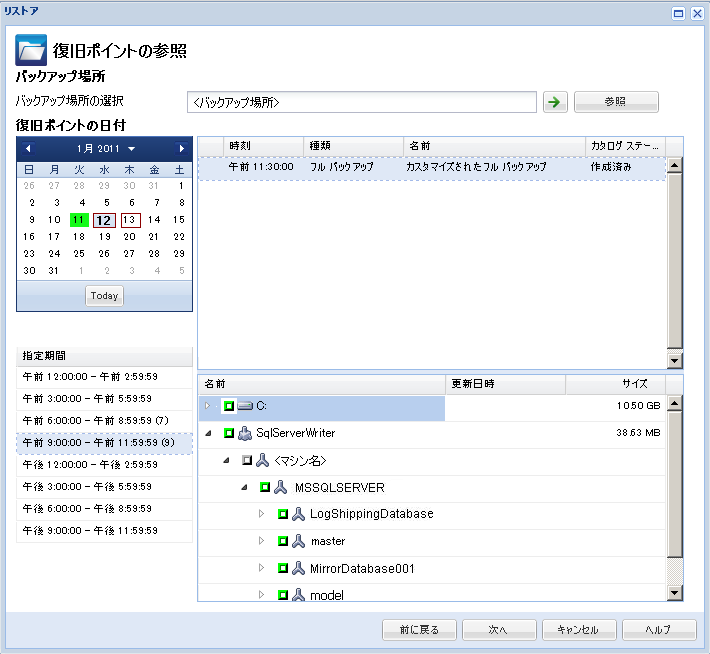
[リストア オプション]ダイアログ ボックスが表示されます。
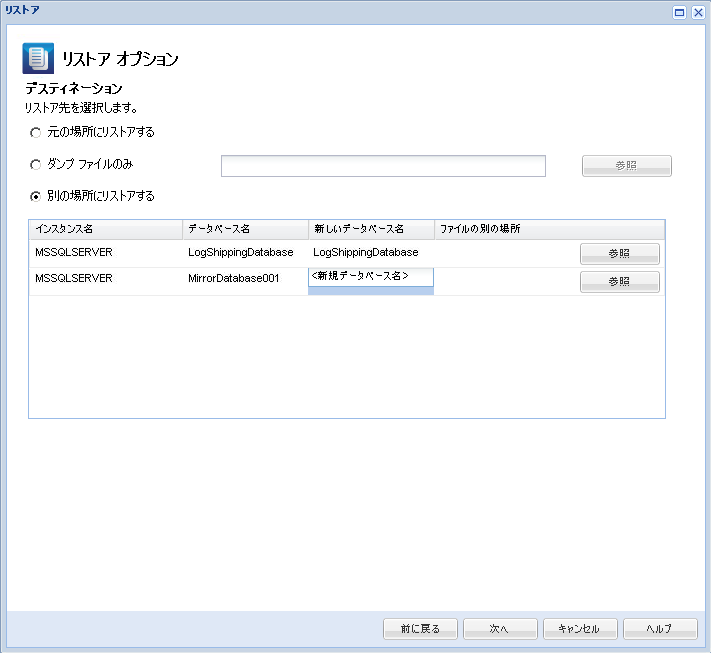
利用可能なオプションは、[元の場所にリストアする]、[ダンプ ファイルのみ]、[別の場所にリストアする]です。
注: AlwaysOn Availability Group(AAG)の一部である Microsoft SQL Server 2012 データベースをリストアする際に、認識しておくべきいくつかの考慮事項があります。 詳細については、「Microsoft SQL Server 2012 AAG のリストアに関する考慮事項」を参照してください。
バックアップ イメージがキャプチャされた元の場所にリストアします。
ダンプ ファイルのみをリストアします。
ダンプ ファイルは、アプリケーションがクラッシュした場合に作成されます。このファイルには、問題の原因をトラブルシュートするために使用できる追加情報(タイム スタンプ付き)が含まれます。
このオプションを選択すると、ダンプ ファイルのリストア先となるフォルダを指定するか、参照して選択できます。
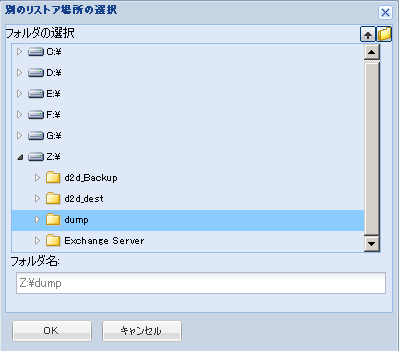
元の場所以外の別の場所にリストアします。

バックアップはネットワーク上の場所にコピーできるので、複数の SQL サーバ インスタンスでバックアップを使用できます。 複数のデータベースのリストアは、インスタンス レベルで(同時に)実行できます。 このリストからデータベース インスタンスを選択し、新しいデータベース名およびデータベースのリストア先となる別の場所を指定できます。 また、データベースのリストア先となる別の場所を参照することもできます。
Microsoft SQL Server アプリケーションを別の場所にリストアする場合、いくつかの考慮事項に注意する必要があります。 詳細については、「MS SQL Server を別の場所にリストアする際の考慮事項」を参照してください。
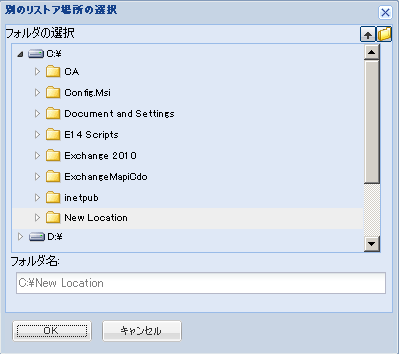
[リストア サマリ]ダイアログ ボックスが表示されます。
| Copyright © 2012 CA. All rights reserved. |
|